сделать закладку в соцсетях
Если идея играть Мать-Природу волнует вас, вы будете любить эту простую технику для преобразования пасмурный день в красивой сцены снега с порошковым покрыта растительностью и падающими хлопьями.
Изображение предоставлено Shutterstock (Image ID: 8436919 / Авторское право: Хорхе Casais)
Шаг 1: Откройте Небольшая Фотография
Открыть пасмурный фото с небольшим или без деталей в небе.

Шаг 2: Добавить Ground снег
Выберите Select> Color Range. С Выбрать выпадающем установлен в выборочных цветов и выбор предварительного просмотра выпадающем установлен в None, наведите курсор мыши на фотографию и нажмите на яркое пятно в небе. Обратите внимание на оттенки серого окно предварительного просмотра у основания диалога Цветовой диапазон. Белые области представляют, где снег будет существовать и черные области представляют собой отсутствие снега. Переместите ползунок Разброс для достижения желаемого количества снега. Если сгибать ползунок на максимальное значение не дает достаточно снега, включите Добавить образцу (+) пипетка и нажмите на яркое пятно в растительности. После нажатия, уточнить количество Разброс.
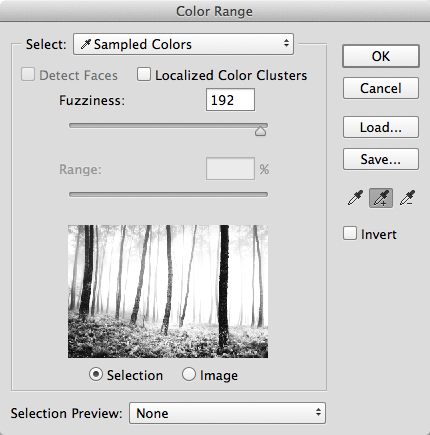
Нажмите OK. Нажмите на иконку Создать новый слой в основании панели слоев, чтобы сделать новый слой. Выберите Edit> Fill. Установите Содержание выпадающего на белый и нажмите кнопку ОК. Выберите Select> Снимите устранить шагающих муравьёв. Чтобы дать снегу менее четкие вид, выберите Filter> Blur> Gaussian Blur. На высоким разрешением файл, установите значение Radius около 2 пикселей и нажмите ОК.

Примечание: Если снег не достаточно интенсивным, нажмите Ctrl + J (ПК: Control-J), чтобы продублировать слой снега.
Шаг 3: добавить падающий снег
Сцена уже выглядит неплохо, но мы можем его улучшить, добавляя падающий снег. Чтобы достичь этого, мы будем использовать набор бесплатных щетки для снега с хорошими людьми в Obsidian Dawn. Откройте веб-браузер и перейдите на http://www.obsidiandawn.com/snow-snowflakes-photoshop-gimp-brushes. Будьте уверены, чтобы прочитать Условия использования, а затем загрузить снегу и снежинки Кисти. Поместите файл СС-снег (.abr) в значимой место на вашем жестком диске и вернуться к Photoshop. Активизируйте инструмент Brush и нажмите D, затем X, чтобы установить цвет переднего плана на белый. На верхней панели, откройте палитру кистей, скользить его всплывающем меню и выберите Load Brushes.
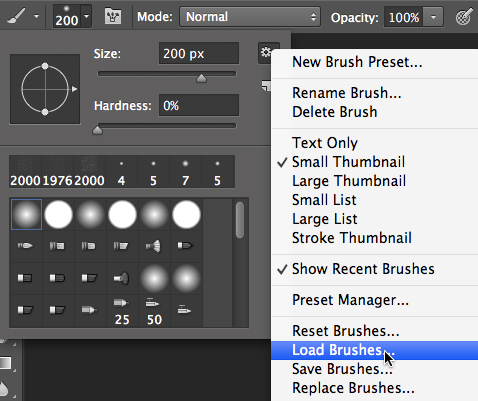
Перейдите к СС-щетки для снега, вы недавно скачали и нажмите Открыть, чтобы загрузить эти кисти в конце списка кисти. Re-открыть палитру кистей и перейдите к нижней части списка.Нажмите на пиксель snow2 кисти 2000.
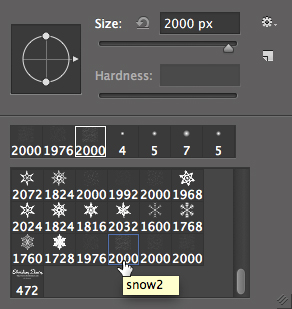
Нажмите Создать новый значок слоя на базе панели Layers. Нажмите один раз в середине фотографию, чтобы создать квадрат, снежинки. Для имитации, что эти хлопья близко к объективу, мы сделаем их большими и размыто. Нажмите Ctrl-T (Control-T), чтобы активировать Free Transform. При нажатии Shift-Option (PC: Shift-Alt), захватить угловой маркер и масштабировать хлопья размером до большой, близком к объектив.

Нажмите Return (ПК: Enter). Теперь давайте добавим немного движение хлопьев. Выберите Filter> Convert для Smart Filters, затем Filter> Blur> Motion Blur. Настройте параметры угловых и линейных до переднего снег выглядит реалистично.
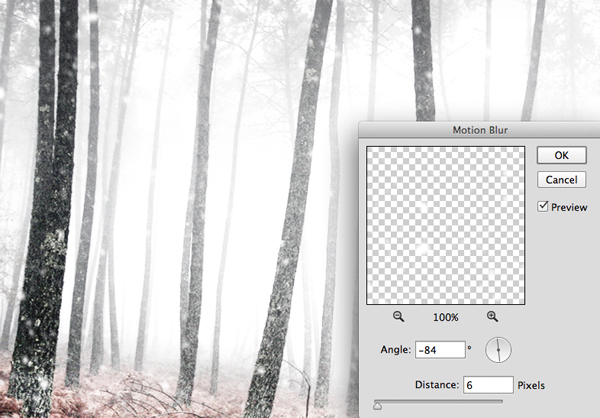
Нажмите OK. Теперь давайте добавим еще один слой снега представлять хлопья, падающие дальше от объектива. При нажатии Command (PC: Control), нажмите Создать новую иконку слоя.Это делает новый слой ниже текущего. Вернуться к палитре кистей и выберите кисть пикселей snow4 2000.
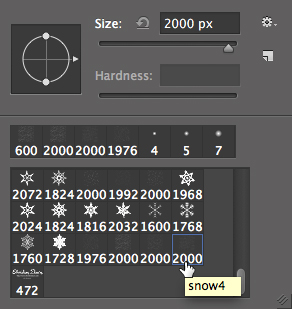
Откройте панель кистей и нажмите на словах Shape Dynamics. Установите угол Jitter на 10%, так что хлопья будут выглядеть несколько иначе.
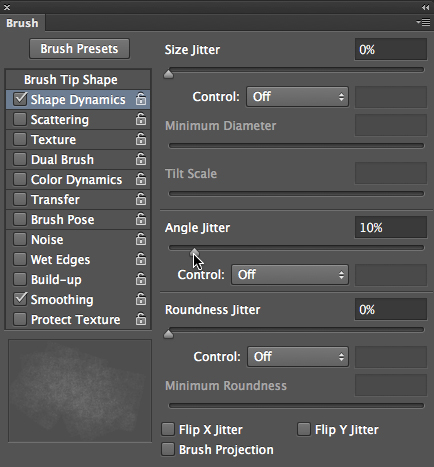
Наведите указатель мыши на фото и выберите (не перетащить) в различных местах, чтобы создать гобелен снежинки, охватывающих сцены.

Как и прежде, выберите Filter> Convert для Smart Filters, затем Filter> Blur> Motion Blur. Настройте параметры угловых и линейных, пока хлопья не смотреть правдоподобно.
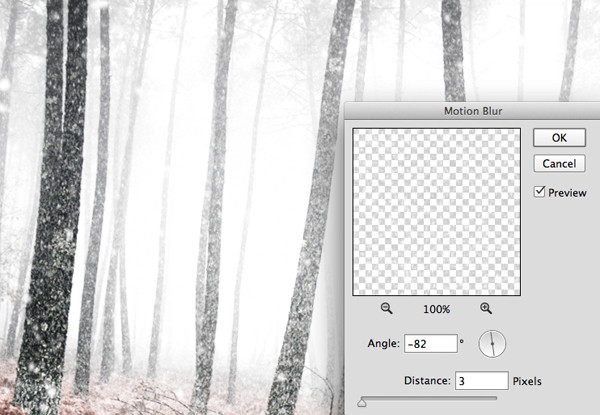
Нажмите OK. Вот оригинальный сцена ...

... И вот снега. Вот Это Да!

Если вы хотели бы узнать, как создавать свои собственные кисти снежинки с нуля, взгляните на этом видео-учебник по моем сайте . (Учебник 4-х минутах просмотра для не-членов и бесплатным для всех членов MSJPhotography.)
Снег
сделать закладку в соцсетях
|
Категория: Дизайн |
Просмотров: 22 |
Добавил: Гость
|